【接口自动化】安装环境-python
说在前面:
环境安装是第一步,总结下来就这几步,熟练的话5min即可搭建完成
下载python---安装python(如果勾选了添加环境变量,则不用修改)---安装selenium(看自己是否需要,非必选)---安装浏览器驱动(非必选)---安装pycharm(记得安装社区版,安装后可直接打开使用)
注意:顺序不是固定的,可以自由调整
需要第三方库可以在运行代码后使用pip安装
----------------------------------------------------------------
1.下载Python
- 访问Python官网: www.python.org/
- 点击downloads按钮,在下拉框中选择系统类型(windows/Mac OS/Linux等)
- 选择下载最新版本的Python
没有版本要求的话,尽量使用最新版本前几个版本。避免新版本的不稳定
2. 安装Python
- 双击下载好的Python安装包
- 勾选左下角 Add Python 3.7 to PATH 选项,然后选择 Install now 立刻安装Python.
- 默认安装
-
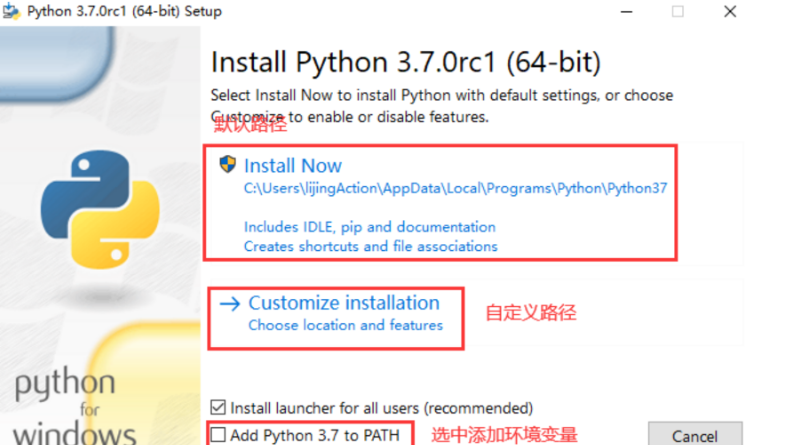
自定义安装
-
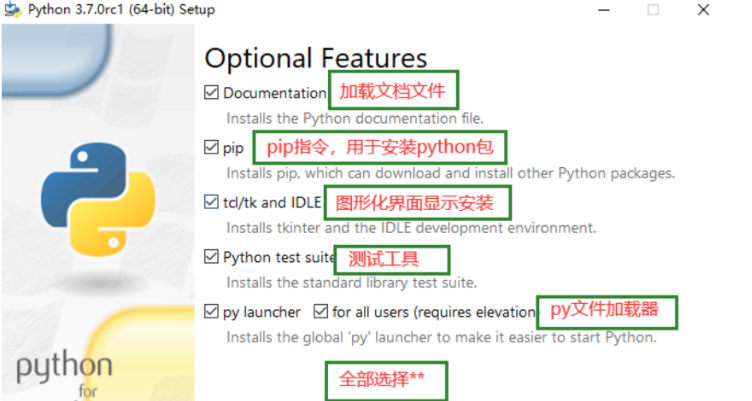
-
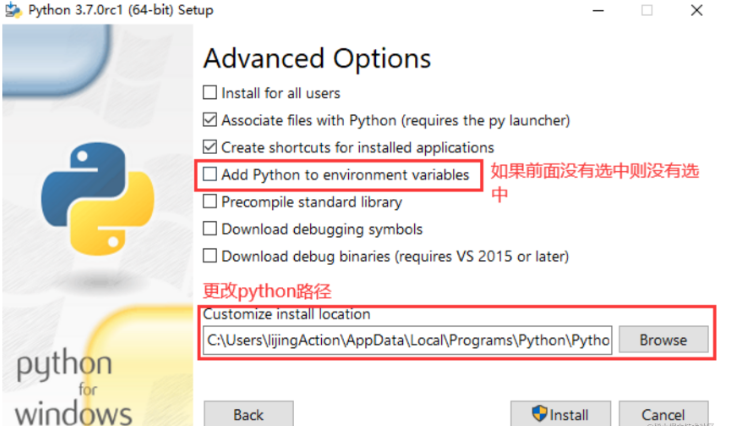
3.测试是否安装成功
win键 + r,输入 cmd 回车 进入到windows的命令行模式。
在命令行中输入Python,正确显示Python版本,即表示Python安装成功
-
如果在命令行中输入python提示 不是内部或外部命令
-
可能是因为在安装Python的过程中没有勾选 Add Python 3.7 to PATH 选项,此时需要手动对Python进行配置。
4.手动配置Python环境变量
注意:如果在安装过程中,已经勾选了 Add Python 3.7 to PATH 选项,并且在 cmd 命令模式下输入 python 指令 不报错,就不需要再手动的配置Python.
-
右键 此电脑 --> 选择 属性
-
找到Python的安装目录,把路径添加进去。
-
5.安装selenium
-
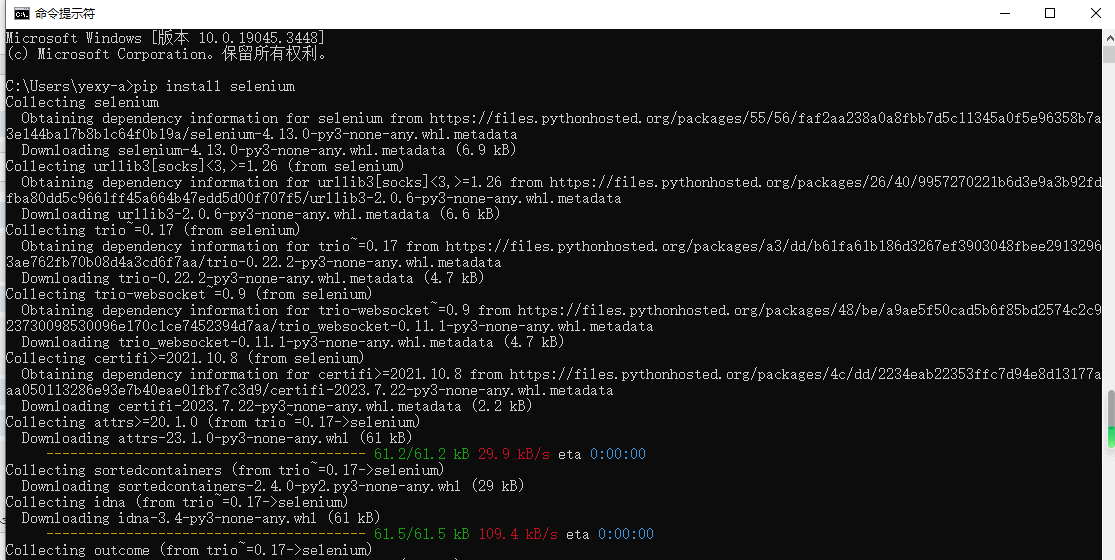
安装完成后,需要验证是否安装成功,使用pip show selenium命令进行验证,如下所示:
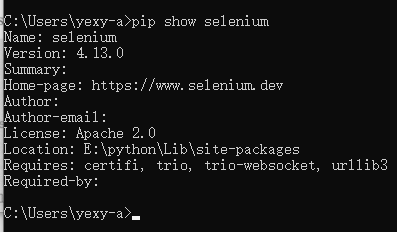
如图表示selenium安装成功
-
6.安装浏览器驱动
- 只有安装了浏览器驱动才能使用Selenium发送指令模拟人类行为操作浏览器。注意:不同的浏览需要安装各自的驱动,这里以Chrome浏览器为例
-
6.1查看Chrome版本
打开Chrome浏览器 --> 输入网址:chrome://settings/help --> 按回车键,如下:

6.2,下载驱动 chromedriver
下载地址:http://chromedriver.storage.googleapis.com/index.html
也可以选择淘宝镜像下载,地址为:http://npm.taobao.org/mirrors/chromedriver/
低版本Chrome浏览器已经很少使用,就不做对应下载说明了。更新版本的Chrome浏览器(从70~87),只需根据自己电脑上安装的Chrome浏览器版本下载对应的chromedriver即可,如下:
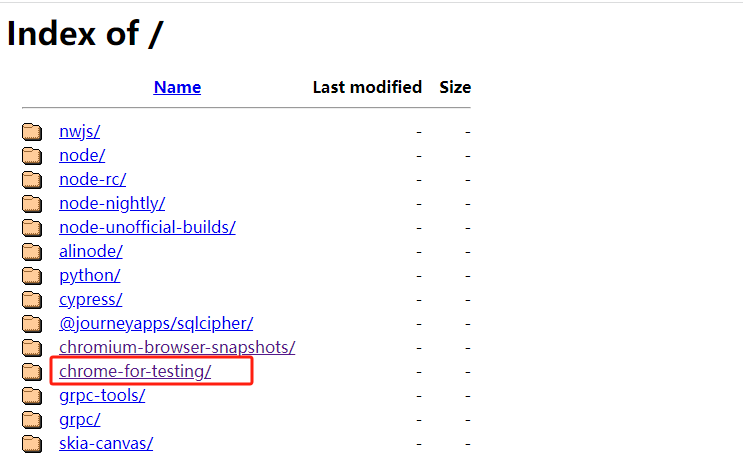
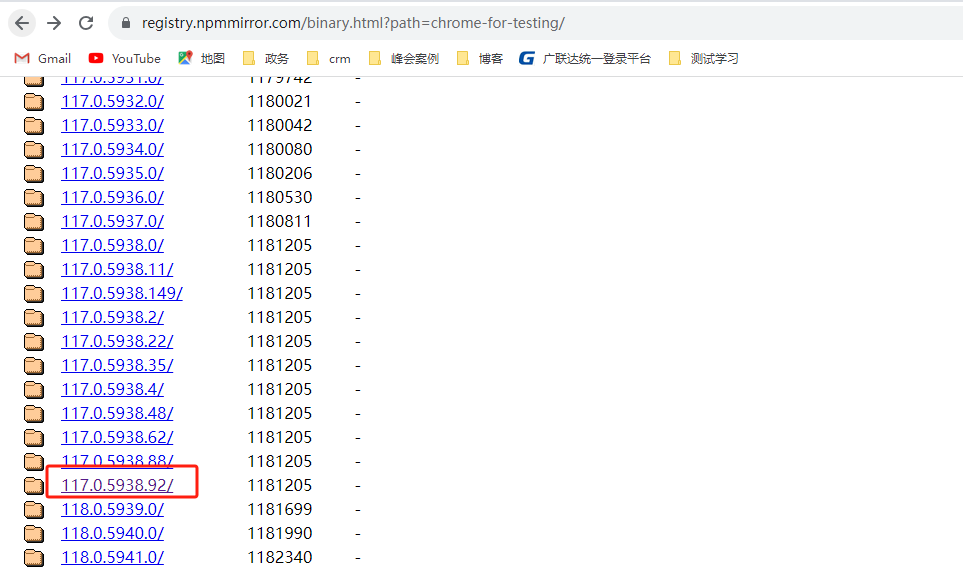
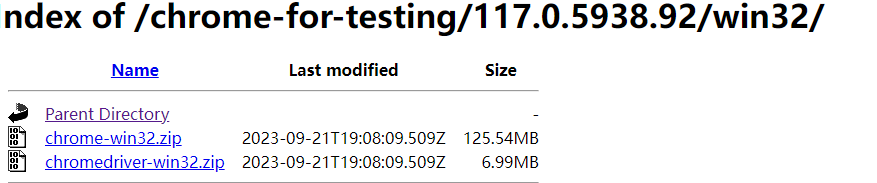
注意:这里按照chrome版本查找对应的chromedriver(只需对应大版本就行)下载即可,比如我的浏览器版本是86.0.4240.111,chromedriver里没有对应的86.0.4240.111版本,下载86.0.4240.22版本就行。
下载完成后,解压该zip文件得到chromedriver.exe文件,将chromedriver.exe放置在python安装目录的Scripts中
注意:需要将解压出来的chromedriver.exe文件放置在Scripts中,而不是将解压得到的chromedriver文件夹放置在Scripts中,否则启动脚本时会报错。
6.3,启动Chrome浏览器
脚本如下:
import time
from selenium import webdriver
driver = webdriver.Chrome() # 启动浏览器
driver.get("https://www.baidu.com") # 打开某个网址
time.sleep(10)
driver.quit() # 关闭浏览器
注意:get()方法中URL要填写完整,如:"https://www.baidu.com",而不是"www.baidu.com",否则会报错
如果可以打开浏览器并且可以访问对应网址,说明安装成功
7.pycharm的安装一、Python开发环境
PyCharm集成开发工具(IDE),是当下全球Python开发者,使用最频繁的工具软件。
绝大多数的Python程序,都是在PyCharm工具内完成的开发。
本篇文章基于PyCharm软件工具进行描述,教你如何安装PyCharm。
二、打开网站,下载并安装
网址:https://www.jetbrains.com/,界面如下:
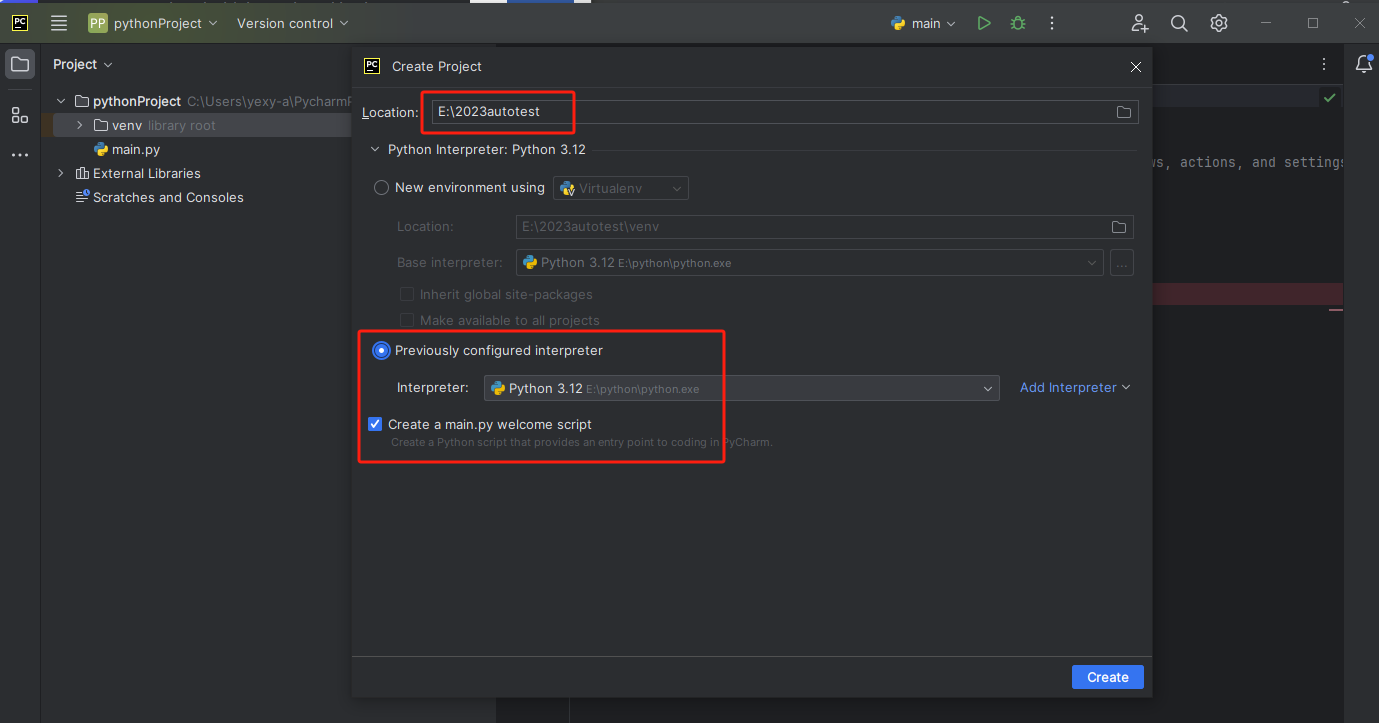
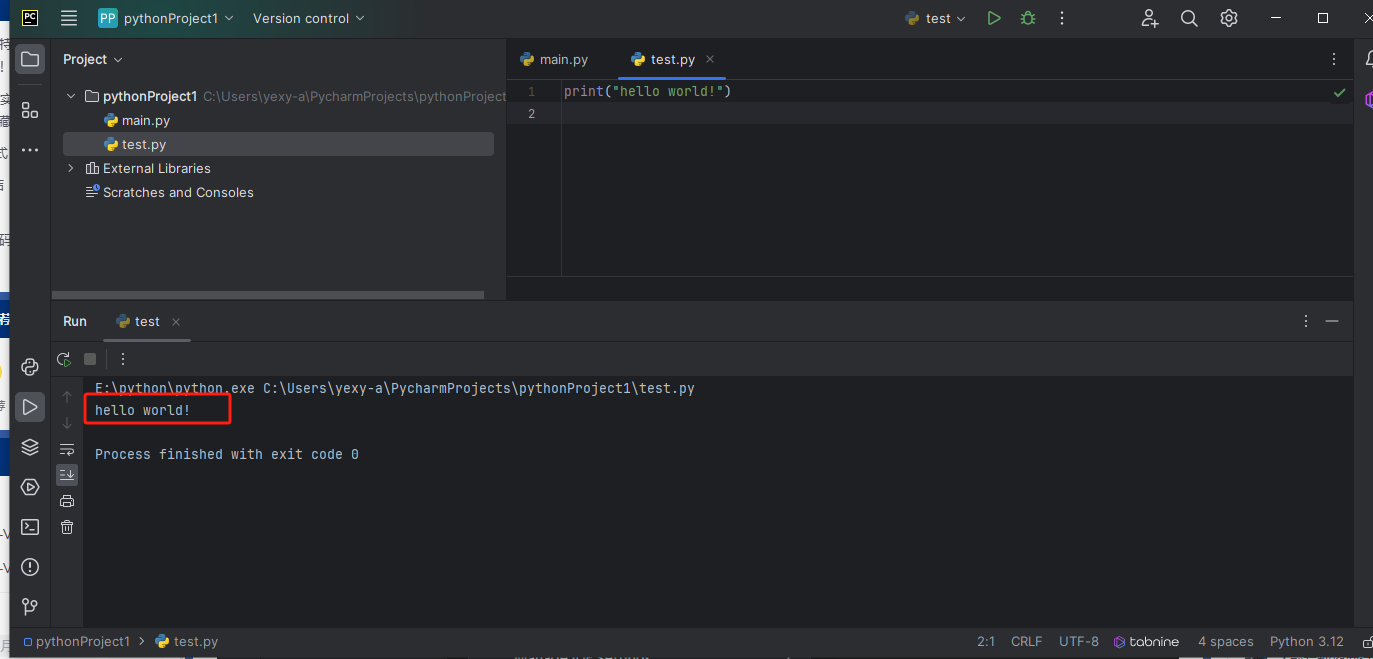
这就说明pycharm安装成功了




